நீலத் திரையில் பிழை இருந்தால் ntkrnlmp.exe உங்கள் விண்டோஸ் கணினியில், கவலைப்பட வேண்டாம். நீலத் திரைப் பிழையைச் சரிசெய்து, உங்கள் கணினியைத் திரும்பப் பெறலாம்.
ntkrnlmp.exe என்றால் என்ன
ntkrnlmp.exe என்பது விண்டோஸ் இயக்க முறைமையுடன் தொடர்புடைய இயங்கக்கூடிய கோப்பு. உங்கள் கணினியில் Windows OS இயங்கத் தொடங்கும் போது, ntkrnlmp.exe உள்ள புரோகிராம்கள் இயக்கப்பட்டு, RAM இல் ஏற்றப்பட்டு, NT கர்னல் & சிஸ்டம் செயல்முறையாக அங்கு இயங்கும்.
ntkrnlmp.exe நீலத் திரைக்கான முக்கிய காரணங்களில் ஒன்று கிராபிக்ஸ் கார்டு இயக்கி ஊழல். உங்கள் கணினியில் வைரஸ் அல்லது மால்வேர் இருந்தால், அது உங்களுக்கு ntkrnlmp.exe நீலத் திரையைக் கொண்டு வந்து, உங்கள் கணினியை இயல்பாக இயங்கவிடாமல் தடுக்கும்.
ntkrnlmp.exe நீல திரைப் பிழையை எவ்வாறு சரிசெய்வது
நீங்கள் முயற்சி செய்யக்கூடிய சில தீர்வுகள் இங்கே உள்ளன. நீங்கள் அனைத்தையும் முயற்சி செய்ய வேண்டியதில்லை; ntkrnlmp.exe பிழை சரி செய்யப்படும் வரை பட்டியலில் கீழே இறங்கவும்.
- உங்கள் கிராபிக்ஸ் அட்டை இயக்கியைப் புதுப்பிக்கவும்
- BIOS இல் C-நிலைகள் மற்றும் EIST ஐ முடக்கவும்
- சிதைந்த கணினி கோப்புகளை சரிசெய்யவும்
- வைரஸ் மற்றும் தீம்பொருளைச் சரிபார்க்கவும்
- இயக்கி சரிபார்ப்பு மேலாளரை உள்ளமைக்கவும்
சரி 1: உங்கள் கிராபிக்ஸ் அட்டை இயக்கியைப் புதுப்பிக்கவும்
உங்கள் கணினியில் காணாமல் போன அல்லது காலாவதியான கிராபிக்ஸ் கார்டு இயக்கி ஏற்படும் ntkrnlmp.exe நீலத் திரை, எனவே உங்கள் மடிக்கணினியில் உள்ள கிராபிக்ஸ் இயக்கிகள் புதுப்பித்த நிலையில் உள்ளதா என்பதை நீங்கள் சரிபார்க்க வேண்டும், மேலும் இல்லாதவற்றைப் புதுப்பிக்கவும்.
உற்பத்தியாளரிடமிருந்து உங்கள் கிராபிக்ஸ் இயக்கியின் சமீபத்திய பதிப்பை நீங்கள் கைமுறையாகத் தேடலாம், மேலும் அதை உங்கள் கணினியில் பதிவிறக்கம் செய்து நிறுவவும். இதற்கு நேரமும் கணினித் திறனும் தேவை. உங்கள் கணினித் திறன்களில் நம்பிக்கை இருந்தால் இதைப் பரிந்துரைக்கிறோம்.
உங்களுக்கு நேரம் அல்லது பொறுமை இல்லையென்றால், நீங்கள் அதை தானாகவே செய்யலாம் டிரைவர் ஈஸி .
Driver Easy தானாகவே உங்கள் கணினியை அடையாளம் கண்டு, அதற்கான சரியான இயக்கிகளைக் கண்டறியும். உங்கள் கணினியில் இயங்கும் சிஸ்டம் சரியாகத் தெரிய வேண்டிய அவசியமில்லை, தவறான இயக்கியைப் பதிவிறக்கி நிறுவும் அபாயம் உங்களுக்குத் தேவையில்லை, உங்களுக்குத் தேவையில்லை. நிறுவும் போது தவறு செய்வது பற்றி கவலைப்பட வேண்டும்.
ஒன்று) பதிவிறக்க Tamil மற்றும் இயக்கி எளிதாக நிறுவவும்.
2) இயக்கி எளிதாக இயக்கவும் மற்றும் கிளிக் செய்யவும் இப்போது ஸ்கேன் செய்யவும் பொத்தானை. டிரைவர் ஈஸி உங்கள் கம்ப்யூட்டரை ஸ்கேன் செய்து, ஏதேனும் சிக்கல் உள்ள டிரைவர்களைக் கண்டறியும்.
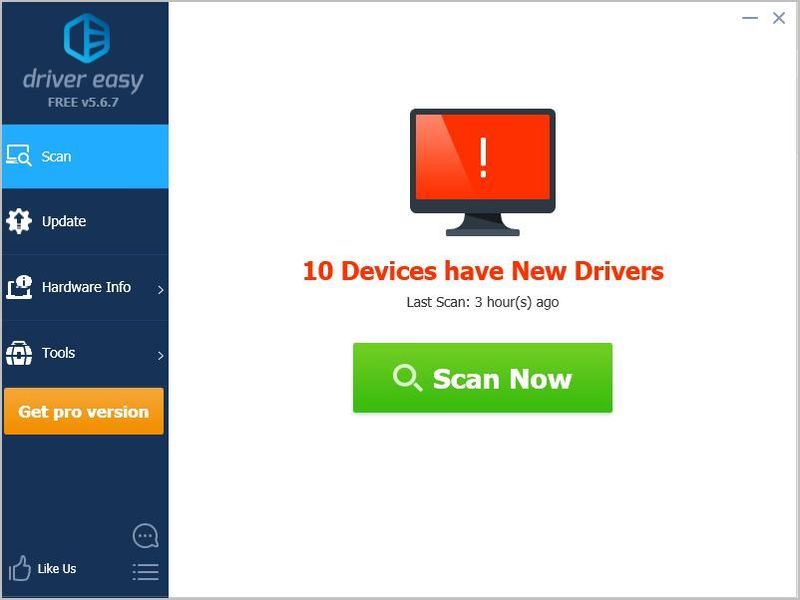
3) கிளிக் செய்யவும் புதுப்பிக்கவும் இயக்கியின் சரியான பதிப்பைத் தானாகப் பதிவிறக்க, கொடியிடப்பட்ட கிராபிக்ஸ் சாதனத்திற்கு அடுத்துள்ள பொத்தான் (இதை நீங்கள் செய்யலாம் இலவசம் பதிப்பு), பின்னர் உங்கள் கணினியில் இயக்கி நிறுவவும்.
அல்லது கிளிக் செய்யவும் அனைத்தையும் புதுப்பிக்கவும் உங்கள் கணினியில் விடுபட்ட அல்லது காலாவதியான அனைத்து இயக்கிகளின் சரியான பதிப்பைத் தானாகப் பதிவிறக்கி நிறுவ (இதற்குத் தேவை ப்ரோ பதிப்பு - நீங்கள் கிளிக் செய்யும் போது மேம்படுத்தும்படி கேட்கப்படுவீர்கள் அனைத்தையும் புதுப்பிக்கவும் )
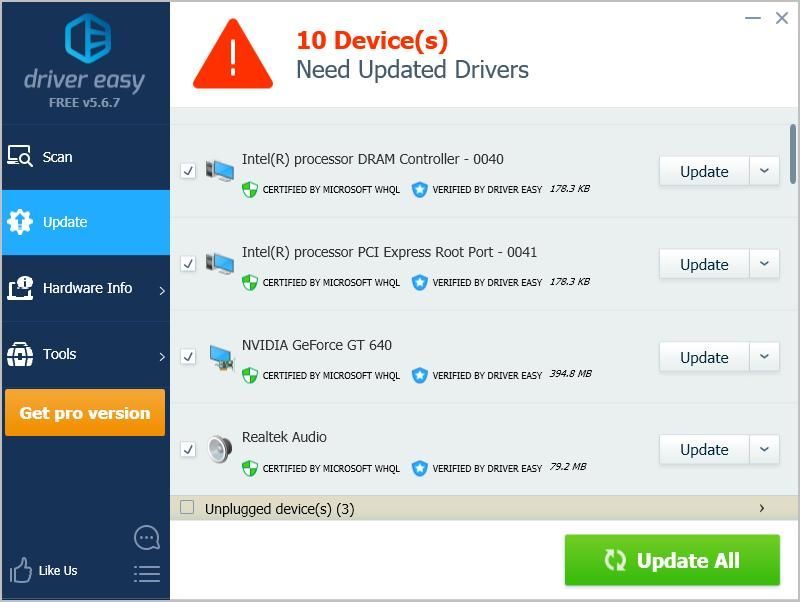
4) புதுப்பித்த பிறகு, நடைமுறைக்கு வர உங்கள் கணினியை மறுதொடக்கம் செய்யவும்.
இது உங்கள் பிரச்சனையை சரிசெய்கிறதா என சரிபார்த்து பார்க்கவும்.
சரி 2: BIOS இல் C-states மற்றும் EIST ஐ முடக்கவும்
Intel EIST [மேம்படுத்தப்பட்ட Intel SpeedStep Technology] என்பது ஒரு ஆற்றல் சேமிப்பு அம்சமாகும். இது இன்டெல் செயலி கோர்களின் கடிகார வேகத்தை கட்டுப்படுத்த மென்பொருளை அனுமதிக்கிறது. இந்த அம்சம் இயக்கப்பட்டிருந்தால், அது நீலத் திரை ntkrnlmp.exe ஐ ஏற்படுத்தக்கூடும். எனவே உங்கள் சிக்கலைத் தீர்க்க BIOS இல் C-states மற்றும் EIST ஐ முடக்கலாம்.
நீங்கள் செய்ய வேண்டியது இங்கே:
1) உங்கள் கணினியை அணைக்கவும்.
2) அழுத்தவும் சக்தி பொத்தானை உங்கள் கணினியை இயக்க.
3) உங்கள் கணினியை துவக்கவும் பயாஸ் . இந்த படி கணினிக்கு கணினி மாறுபடும். பொதுவாக நீங்கள் அழுத்திக்கொண்டே இருக்கலாம் F2 அல்லது OF கே சின்னத்திரை தோன்றும் போது ey.
4) செல்க மேம்பட்ட மெனு > CPU கட்டமைப்பு (அல்லது CPU விவரக்குறிப்புகள் அல்லது அதைப் போன்ற ஏதாவது)
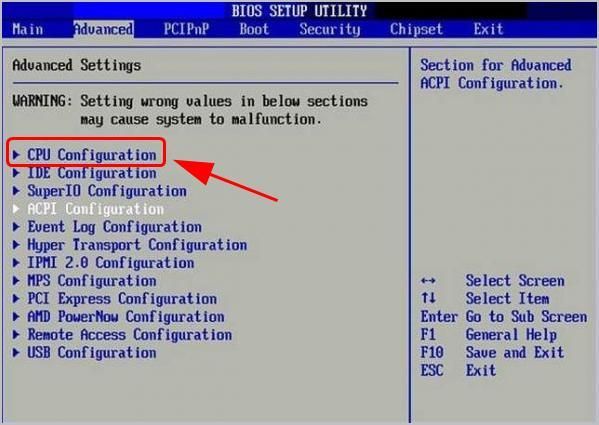
5) செல்க CPU பவர் மேலாண்மை .
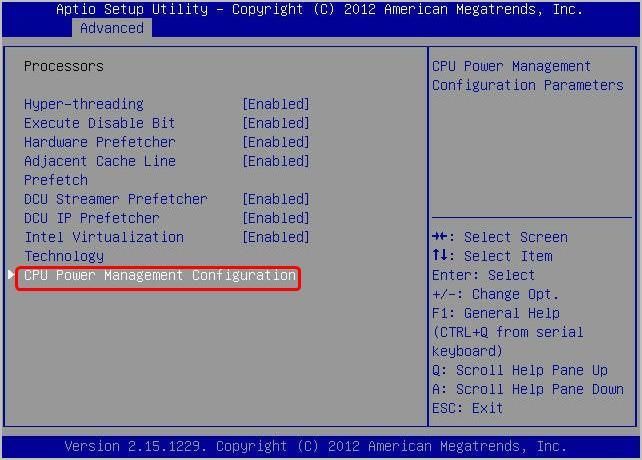
6) அமை சி-நிலை மற்றும் இன்டெல் தேவை ஊனமுற்றவர் . 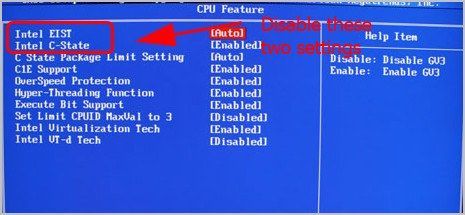
7) உங்கள் மாற்றங்களைச் சேமித்து வெளியேறவும்.
8) உங்கள் கணினியை மறுதொடக்கம் செய்து அது செயல்படுகிறதா என்று பார்க்கவும்.
இது உங்கள் நீலத் திரைச் சிக்கலைச் சரிசெய்யும் என்று நம்புகிறோம்.
பிழை இன்னும் தொடர்ந்தால், கவலைப்பட வேண்டாம். முயற்சிக்க வேறு ஏதாவது இருக்கிறது.
சரி 3: விண்டோஸ் பழுதுபார்ப்பை இயக்கவும்
தி ntkrnlmp.exe உங்கள் கணினியில் காணாமல் போன, சிதைந்த அல்லது சேதமடைந்த கணினி கோப்புகளால் BSOD ஏற்படலாம். இது நடந்ததா என்பதைப் பார்க்க, நீங்கள் விண்டோஸ் பழுதுபார்க்க வேண்டும்.
உங்கள் கணினி கோப்புகளில் ஏற்படக்கூடிய சிக்கல்களை சரிசெய்ய இரண்டு வழிகள் உள்ளன:
சிதைந்த கணினி கோப்புகளை Reimage மூலம் சரிசெய்து மாற்றவும்
ரீமேஜ் விண்டோஸ் பழுதுபார்ப்பதில் நிபுணத்துவம் வாய்ந்த ஒரு கருவியாகும். உடன் ரீமேஜ் , பூர்வாங்கமானது உங்கள் கணினியின் ஆப்பரேட்டிங் சிஸ்டத்தில் வைரஸ், மால்வேர், காணாமல் போன, சேதமடைந்த அல்லது சிதைந்த கோப்புகளை ஸ்கேன் செய்யும், பின்னர் அது கண்டுபிடிக்கப்பட்ட அனைத்து சிக்கல் கோப்புகளையும் அகற்றி புதிய ஆரோக்கியமான கோப்புகளை மாற்றும். இது உங்கள் இயக்க முறைமையை மீண்டும் நிறுவுவது போன்றது, நீங்கள் எந்த பயனர் தரவையும் இழக்க மாட்டீர்கள் என்பதைத் தவிர, எல்லா நிரல்களும் பழுதுபார்ப்பதற்கு முன்பு இருந்ததைப் போலவே அமைப்புகள் இருக்கும்.
விண்டோஸ் பழுதுபார்ப்பை இயக்க ரீமேஜை எவ்வாறு பயன்படுத்துவது என்பது இங்கே:
ஒன்று) பதிவிறக்க Tamil மற்றும் Reimage ஐ நிறுவவும்.
2) ரீமேஜைத் திறந்து கிளிக் செய்யவும் ஆம் .
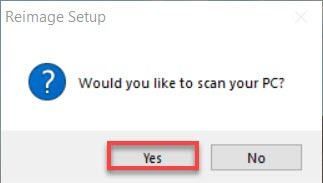
3) உங்கள் கணினியில் ரீமேஜ் ஸ்கேன் செய்ய காத்திருக்கவும். செயல்முறை இரண்டு நிமிடங்கள் ஆகலாம்.
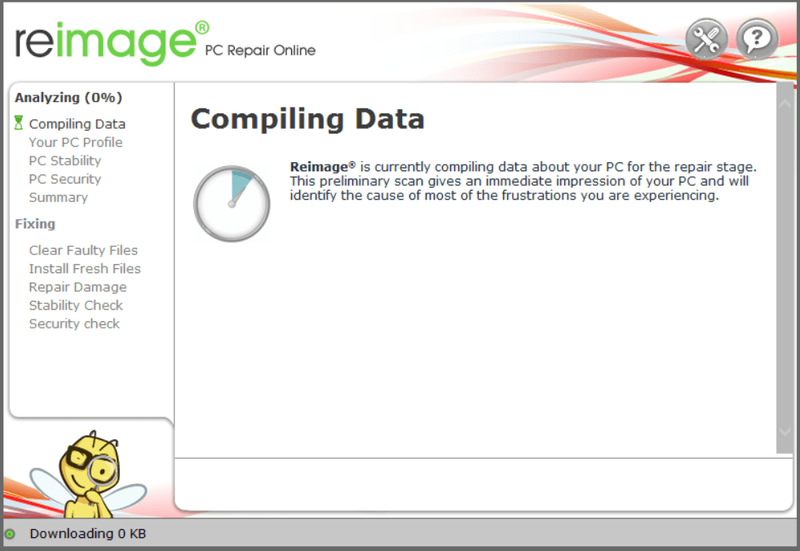
4) ஸ்கேன் முடிந்ததும், உங்கள் கணினியில் காணப்படும் சிக்கல்களின் சுருக்கத்தைப் பெறுவீர்கள். பழுதுபார்க்கும் செயல்பாட்டை நீங்கள் தொடர வேண்டும் என்றால், நீங்கள் முழு பதிப்பையும் வாங்க வேண்டும்.
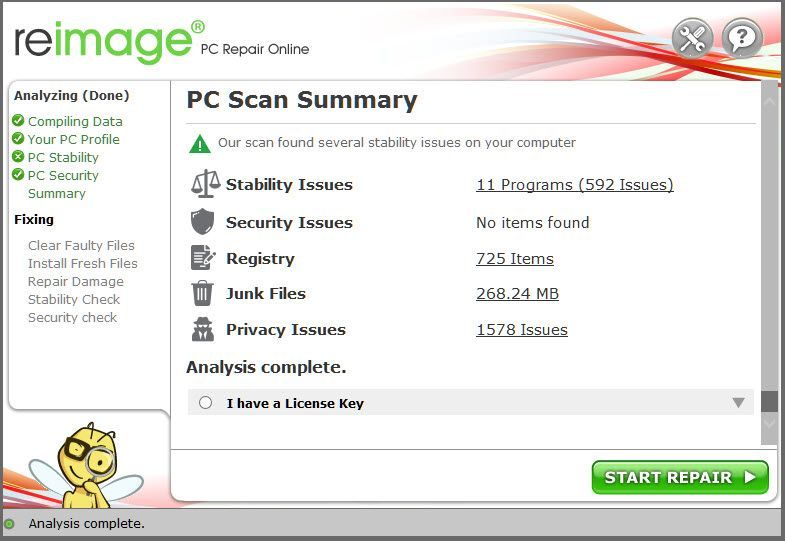 Reimage இன் முழுப் பதிப்பு 60 நாள் பணத்தைத் திரும்பப் பெறுவதற்கான உத்தரவாதம் மற்றும் முழு தனிப்பயன் ஆதரவுடன் வருகிறது. Reimage ஐப் பயன்படுத்தும் போது உங்களுக்கு ஏதேனும் சிக்கல்கள் ஏற்பட்டாலோ அல்லது அது உங்களுக்கு வேலை செய்யவில்லை என்றாலோ, தொடர்பு கொள்ள தயங்க வேண்டாம் ரீமேஜ் ஆதரவு குழு .
Reimage இன் முழுப் பதிப்பு 60 நாள் பணத்தைத் திரும்பப் பெறுவதற்கான உத்தரவாதம் மற்றும் முழு தனிப்பயன் ஆதரவுடன் வருகிறது. Reimage ஐப் பயன்படுத்தும் போது உங்களுக்கு ஏதேனும் சிக்கல்கள் ஏற்பட்டாலோ அல்லது அது உங்களுக்கு வேலை செய்யவில்லை என்றாலோ, தொடர்பு கொள்ள தயங்க வேண்டாம் ரீமேஜ் ஆதரவு குழு . 5) மாற்றங்கள் நடைமுறைக்கு வர உங்கள் கணினியை மறுதொடக்கம் செய்யவும்.
6) உங்கள் கணினியை சரிபார்க்கவும் ntkrnlmp.exe BSOD பிரச்சனை சரி செய்யப்பட்டது.
SFC ஸ்கேன் இயக்கவும்
கணினி கோப்பு சரிபார்ப்பு ( SFC ) என்பது உங்கள் கணினி கோப்புகளை ஸ்கேன் செய்வதற்கும், காணாமல் போன அல்லது சிதைந்த கணினி கோப்புகளை (தொடர்புடையவை உட்பட) சரிசெய்வதற்கும் உதவும் விண்டோஸில் எளிமையான அம்சமாகும். BSOD ) செய்ய SFC ஸ்கேன் இயக்கவும் :
1) உங்கள் விசைப்பலகையில், அழுத்தவும் விண்டோஸ் லோகோ விசை மற்றும் வகை cmd . பின்னர் வலது கிளிக் செய்யவும் கட்டளை வரியில் மற்றும் கிளிக் செய்யவும் நிர்வாகியாக செயல்படுங்கள் .
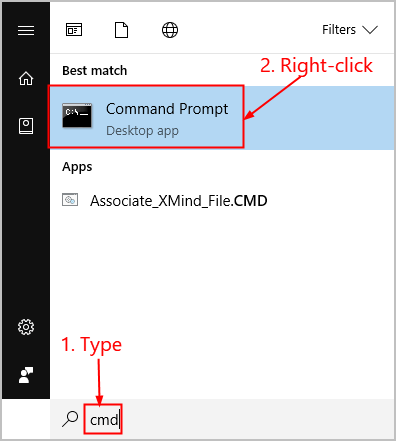
2) கிளிக் செய்யவும் ஆம் உறுதிப்படுத்தும்படி கேட்கும் போது.
3) கட்டளை வரியில் சாளரத்தில், தட்டச்சு செய்யவும் sfc / scannow மற்றும் அழுத்தவும் உள்ளிடவும் .
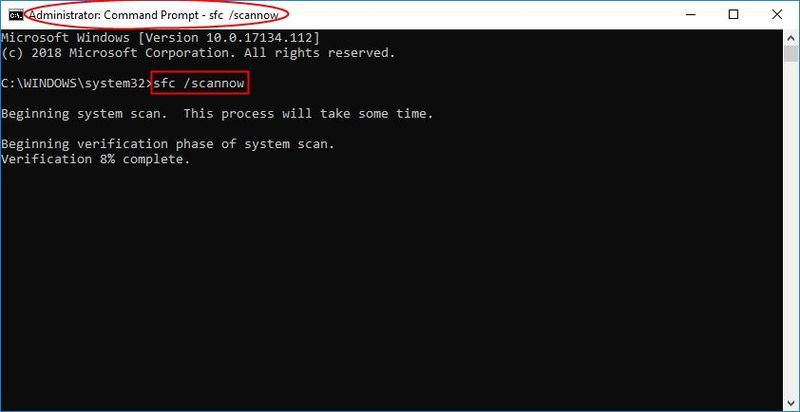
சிதைந்த சிஸ்டம் கோப்புகள் ஏதேனும் கண்டறியப்பட்டால், அவற்றைப் புதியதாக மாற்ற SFCக்கு சிறிது நேரம் எடுக்கும், எனவே பொறுமையாக இருங்கள்.
4) மாற்றங்கள் நடைமுறைக்கு வர உங்கள் கணினியை மறுதொடக்கம் செய்யவும்.
5) உங்கள் கணினியை சரிபார்க்கவும் ntkrnlmp.exe BSOD பிரச்சனை சரி செய்யப்பட்டது. ஆம் எனில், வாழ்த்துக்கள்! சிக்கல் இன்னும் தொடர்ந்தால், தயவுசெய்து செல்லவும் சரி 4 , கீழே.
சரி 4: வைரஸ் மற்றும் தீம்பொருளைச் சரிபார்க்கவும்
உங்கள் கணினியில் உள்ள வைரஸ் அல்லது மால்வேர் நீலத் திரையில் ntkrnlmp.exe என்ற பிழையைக் கொண்டு வந்து உங்கள் கணினியை சாதாரணமாகத் தொடங்குவதைத் தடுக்கும். எனவே உங்கள் கணினியில் வைரஸ் ஸ்கேன் செய்ய வேண்டும்.
உங்கள் விண்டோஸ் சிஸ்டம் முழுவதும் வைரஸ் ஸ்கேன் இயக்கவும். ஆம், அதை முடிக்க சிறிது நேரம் எடுக்கும், ஆனால் அது மதிப்புக்குரியது. துரதிர்ஷ்டவசமாக, விண்டோஸ் டிஃபென்டர் அதைக் கண்டறிய முடியாமல் போகலாம், எனவே அவிரா மற்றும் பாண்டா போன்ற மற்றொரு வைரஸ் தடுப்பு பயன்பாட்டை முயற்சிப்பது மதிப்பு.
ஏதேனும் தீம்பொருள் கண்டறியப்பட்டால், அதைச் சரிசெய்ய வைரஸ் தடுப்பு நிரல் வழங்கிய வழிமுறைகளைப் பின்பற்றவும்.
பின்னர் உங்கள் கணினியை மறுதொடக்கம் செய்து அது செயல்படுகிறதா என்று பார்க்கவும்.
சரி 5: இயக்கி சரிபார்ப்பு மேலாளரை உள்ளமைக்கவும்
இயக்கி சரிபார்ப்பானது கர்னல்-முறை இயக்கிகள் மற்றும் உங்கள் கிராபிக்ஸ் இயக்கிகளை நிர்வகிக்கிறது, மேலும் இது உங்கள் கணினியில் ஏதேனும் இயக்கி சிக்கல்களைக் கண்டறிந்து சிக்கல்களுக்கான தீர்வுகளை வழங்க உதவுகிறது.
அதை எப்படி செய்வது என்பது இங்கே:
1) வகை cmd தேடல் பெட்டியில். வலது கிளிக் கட்டளை வரியில் (அல்லது நீங்கள் Windows 7 ஐப் பயன்படுத்தினால் cmd) தேர்ந்தெடுக்கவும் நிர்வாகியாக செயல்படுங்கள் , பின்னர் கிளிக் செய்யவும் ஆம் UAC ஐ சரிபார்க்க.
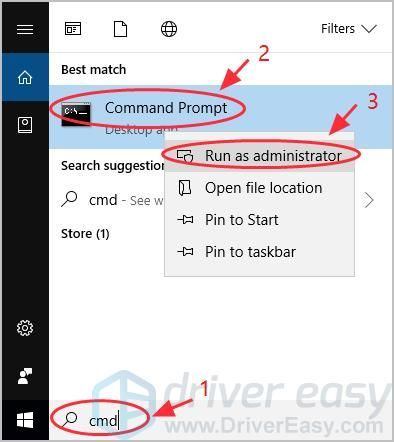
2) நீங்கள் கட்டளை வரியில் (அல்லது cmd) பார்த்தவுடன், தட்டச்சு செய்யவும் சரிபார்ப்பவர் மற்றும் அழுத்தவும் உள்ளிடவும் .
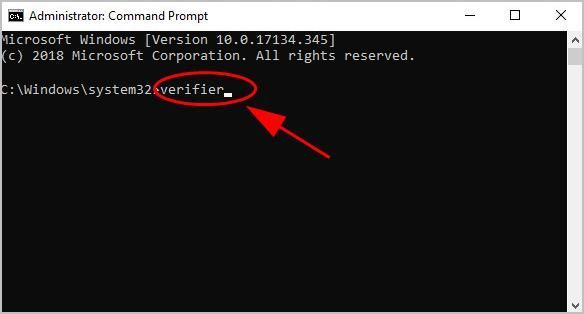
3) இது கொண்டு வரும் டிரைவர் சரிபார்ப்பு மேலாளர் . தேர்ந்தெடு நிலையான அமைப்புகளை உருவாக்கவும் , மற்றும் கிளிக் செய்யவும் அடுத்தது .
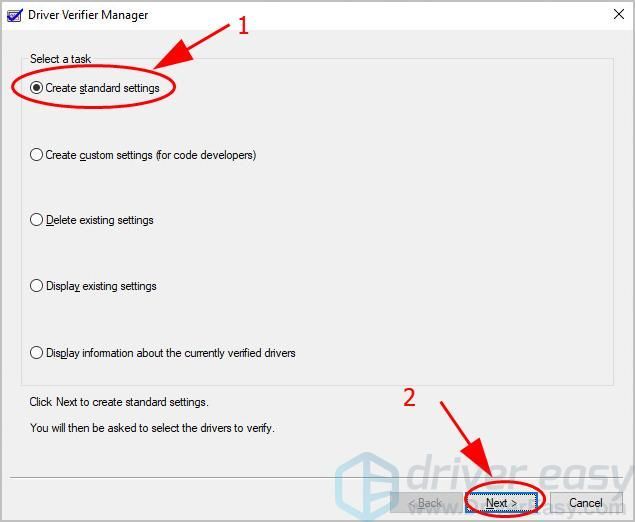
4) கிளிக் செய்யவும் இந்தக் கணினியில் நிறுவப்பட்டுள்ள அனைத்து இயக்கிகளையும் தானாகத் தேர்ந்தெடுக்கவும் . பின்னர் கிளிக் செய்யவும் முடிக்கவும் சரிபார்ப்பை தொடங்க.
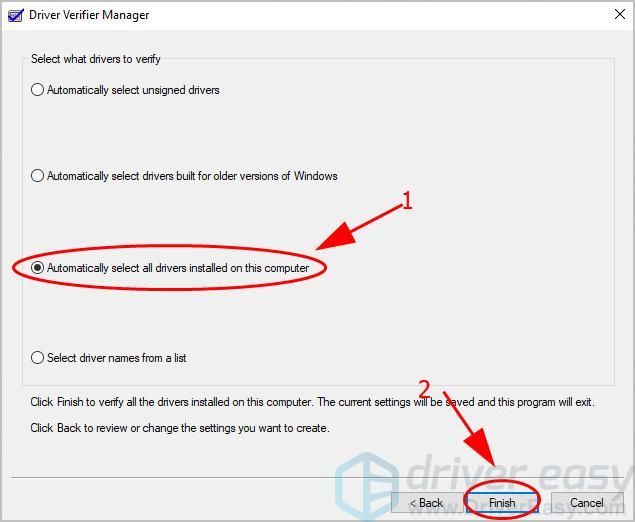
5) கிளிக் செய்யவும் சரி மற்றும் உங்கள் கணினியை மறுதொடக்கம் செய்யவும். 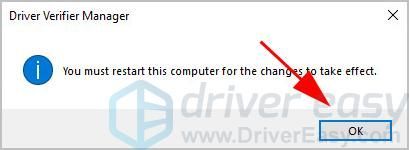
6) முடிந்ததும், உங்கள் கணினியில் இயக்கி நிலையைப் பற்றிய அறிக்கை உங்களிடம் இருக்கும். பின்னர் அதை சரிசெய்ய வழங்கப்பட்ட தீர்வுகளைப் பின்பற்றவும்.
டிரைவர் சரிபார்ப்பு செயல்முறையை நிறுத்த:
1) வகை cmd தேடல் பெட்டியில். வலது கிளிக் கட்டளை வரியில் (அல்லது நீங்கள் Windows 7 ஐப் பயன்படுத்தினால் cmd) தேர்ந்தெடுக்கவும் நிர்வாகியாக செயல்படுங்கள் , பின்னர் கிளிக் செய்யவும் ஆம் UAC ஐ சரிபார்க்க.
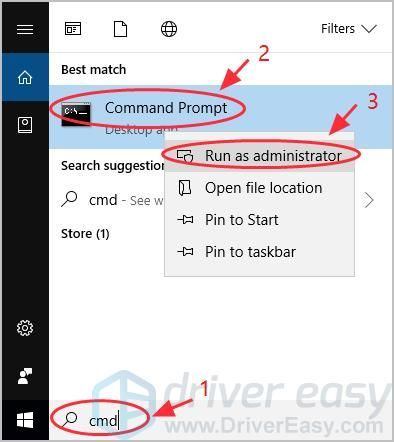
2) நீங்கள் கட்டளை வரியில் (அல்லது cmd) பார்த்தவுடன், தட்டச்சு செய்யவும் சரிபார்ப்பவர் மற்றும் அழுத்தவும் உள்ளிடவும் .
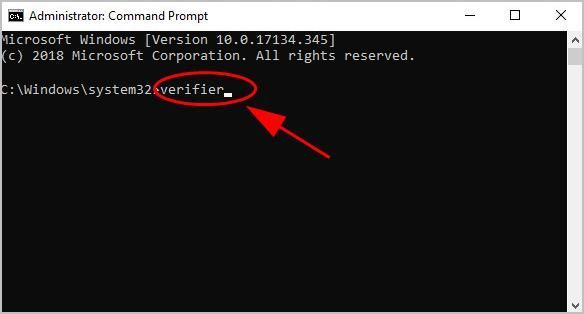
3) இது கொண்டு வரும் டிரைவர் சரிபார்ப்பு மேலாளர் . தேர்ந்தெடு ஏற்கனவே உள்ள அமைப்புகளை நீக்கவும் , மற்றும் கிளிக் செய்யவும் முடிக்கவும் .
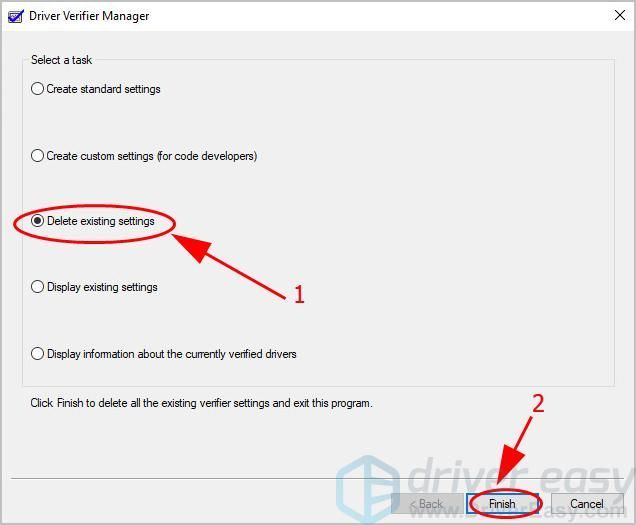
4) கிளிக் செய்யவும் ஆம் மற்றும் உங்கள் கணினியை மறுதொடக்கம் செய்யவும். 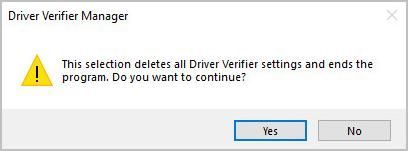
பிழைத்திருத்தத்தின் மேலும் விவரங்களுக்கு, இதைப் பார்க்கவும் மைக்ரோசாப்ட் ஆவணம் .
அதனால் அது தான். இந்த இடுகை உங்கள் நீலத் திரையைத் தீர்க்கும் என்று நம்புகிறேன் ntkrnlmp.exe .
உங்களிடம் ஏதேனும் கேள்விகள் இருந்தால், கீழே கருத்துத் தெரிவிக்கவும், மேலும் நாங்கள் என்ன செய்ய முடியும் என்பதைப் பார்ப்போம்.
- நீலத்திரை
- விண்டோஸ்






